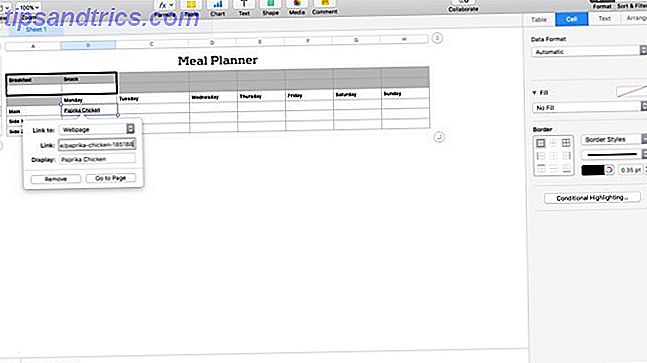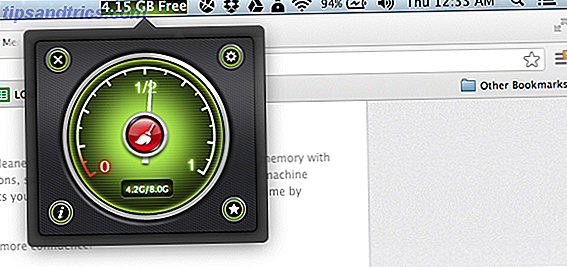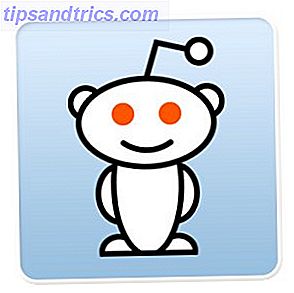Opprettholde en ren innboks er en reell utfordring. Du kan sette mye arbeid på å rydde den opp og nå nær innboksen null 4 Enkle trinn for å oppnå og vedlikeholde innboks null i Gmail 4 enkle trinn for å oppnå og vedlikeholde innboksnull i Gmail Les mer, og bare finn deg tilbake der du startet om en måned.
Nøkkelen til å komme til innboks null er å automatisere så mye av prosessen som mulig, og omdanne tilnærming til e-post.
1. Lag etiketter til din beste venn
Gmail-etiketter Gjenoppdag Gmail-etiketter og avslør endelig innboksen din Gjenoppdag Gmail-etiketter og avslør endelig innboksen din Det er mange triks å håndtere e-postoverbelastning, men det er en rett under nesen du kanskje ikke bruker: gode gamle Gmail-etiketter. Les mer har eksistert lenge, men denne enkle funksjonen kan gjøre underverk for å tømme innboksen din. Etiketter vil tilfredsstille den trangen til å åpne hver ny e-post. Å legge til en vil få deg til å føle at du midlertidig har adressert ventemeldingen ved å bruke en etikett.
Følgende er et foreslått sett med tier ett-etiketter for å lage hver morgen mens du skanner innboksen din og planlegger dagen: I dag, Ferdig, Venter på, Gjør, Svar .
I tillegg til disse tier ett-etikettene, som du bør søke på alle e-postmeldinger som krever en slags handling, kan du opprette todelt etiketter basert på ett av følgende: avsender, prosjekt / tema, prioritet, lag osv. Disse to to etikettene vil avhenge mer av din egen arbeidsflyt og behov.
Fargekode etikettene dine. På den måten kan du fortelle hvor mange haster e-postmeldinger du må svare på et øyeblikk.
2. Regler, Regler, Regler
Opprette filtre eller regler Hvordan sette opp e-postfiltre i Gmail, Yahoo Mail og Outlook Slik setter du opp e-postfiltre i Gmail, Yahoo Mail og Outlook Email-filtrering er ditt beste verktøy for å holde innboksen ren og organisert. Slik konfigurerer du og bruker e-postfiltre i Gmail, Yahoo Mail og Outlook. Les mer i innboksen din er en enkel måte å holde orden på. Du kan viderekoble e-post ved å automatisk bruke etiketter ved hjelp av kriteriene du ønsker. Denne kriterien kan være den samme som de to to etikettene som er oppført ovenfor.
Men husk, dette er bare halvparten av arbeidet. Den andre halvdelen behandler innkommende meldinger, strømlinjeformet av denne prosessen. Så hvordan får du faktisk det gjort?
- Gå til Innstillinger > Filtre og blokkerte adresser .
- Klikk på Opprett et nytt filter for å komme i gang med å rydde opp Gmail-innboksen din for godt. Du må skrive inn minst ett av følgende: avsender, mottaker, emne, nøkkelord, ekskluderte nøkkelord, har vedlegg og størrelse på e-posten i megabyte, kilobytes eller byte.
- Skriv inn e-postadressen i fra-feltet og klikk på Opprett filter med dette.
- Du har da flere valg om hva du kan gjøre med den e-posten, og du kan velge flere enn én. For våre formål er de relevante valgene: arkiver det, stjerne det, bruk en etikett, og slett det. Av disse vil en kombinasjon av arkivering og merking være de viktigste alternativene for denne øvelsen.
- Hvis du vil bruke filteret til eksisterende e-postmeldinger i innboksen din, kan du også merke Søkefilter til X-samsvarende samtaler .
- Klikk på Opprett filter .
For å se denne prosessen i gang, og for å få tilgang til filterdialogboksen, sjekk ut videoen nedenfor:
Til tross for deres enkelhet kan du bruke Gmails filtre til å sette opp ekstremt robuste arbeidsflyter. 4 Smart Gmail-filtre som hjelper deg med for mye e-post. 4 Smart Gmail-filtre som hjelper deg med å forholde deg for mye e-post. Det er en daglig oppgave å avklare og organisere Gmail-innboksen din. Det er en smartere måte å gjøre det på. Opprett fire grunnleggende typer filtre i Gmail for å sortere e-postene dine riktig automatisk. Les mer . Bruk filtre til å gjøre følgende:
- Opprett en regel for alle e-postmeldinger mottatt fra ett domene.
- Opprett en regel for alle e-postmeldinger, unntatt de fra ett domene.
- Opprett en regel for e-postmeldinger som krever at du tar en handling før du sletter dem.
- Automatisk slette e-postmeldinger du ikke vil motta.
3. Automatiser mer enn bare etiketter
Mens du kan automatisere etiketter og mer ved å bruke regler, er det flere måter du kan automatisere prosesser i Gmail-innboksen din, for å holde den ren.
Bruke en automatiseringstjeneste som IFTTT sammen med Gmail Forbedre Gmail-opplevelse med disse 9 flotte IFTTT-applets Forbedre Gmail-opplevelsen med disse 9 flotte IFTTT-applikasjonene Gmail og IFTTT kombinerer for å gi deg den mest produktive epostopplevelsen noensinne. Les mer vil tillate deg å automatisk lage bestemte utløsere basert på etikettene du legger til.
Noen eksempler inkluderer:
- Tilordne etiketter for å opprette Trello-oppgaver eller ToDoist-oppgaver.
- Lagre Gmail-meldinger til OneNote eller Evernote.
- Lagre kvitteringer til et Google-regneark.
- Tilordne etiketter for å lage en påminnelse på telefonen din.
- Lagre vedlegg i Gmail til Google Disk.
- Dette vil ikke gjøre noe for å redusere lagringsproblemer siden Gmail og Google Disk-lagringsgrenser er kombinert.
En annen nyttig halvautomatisert prosess i Gmail er bruk av hermetiske svar E-post Raskere og bedre med hermetiske svar E-post raskere og bedre med hermetiske svar Har du ikke tid til å lage mat lunsj? Ikke noe problem, ta en boks. Trenger du en campingplass som ikke går dårlig? Lett, få litt hermetikk. Er du lei av å skrive de samme e-post svarene? Prøv hermetisert e-post! Tenk ... Les mer. Disse automatiserte svarene tar alt arbeidet ut av å sende samme e-postrespons om og om igjen.
For å bruke funksjonen, gå til Innstillinger > Labs og aktiver Canned Responses . For å begynne å lage dem, må du bare opprette en ny melding, og i stedet for å sende meldingen, klikker du pilen ved siden av søppelkassen, og går til Canned Responses > New Canned Response. Du kan se prosessen i aksjon i videoen nedenfor:
Scenarier hvor du kan bruke dem inkluderer:
- Lag smart autoresponders.
- Når du aktiverer Canned Responses, vil de være tilgjengelige som utløser i Gmail-filtre.
- Send ut samme e-post flere ganger.
- Bruk flere signaturer.
4. Oppryd Abonnementer
Hvis du er innboks, er det et varmt rot, det kommer til å ta mer enn et varmt minutt for å rydde opp. I tillegg til å sette opp filtre for innkommende e-post, må du fortsatt håndtere det eksisterende kaoset. Legg til side 15 eller 20 minutter hver dag for å begynne å rydde opp abonnementene dine og legge til etiketter i meldingene dine.
Du kan gjøre dette manuelt ved å skanne innboksen din, bestemme abonnementene du vil beholde, og de du vil bli kvitt. Når du velger nyhetsbrevene til grøft, gjør du bare et raskt søk med operatøren. 5 Avanserte Gmail-søkoperatører Du bør vite 5 Avanserte Gmail-søkoperatører Du bør vite Gmail er en genial webmailklient med mange fantastiske funksjoner. Å være en Google-tjeneste, er en av dens styrker åpenbart Søk. Og dette er akkurat hvordan Google revolusjonerte e-post. I Gmail har du egentlig ikke ... Les mer fra: ledsaget av avsenderens e-post, og slett alle e-postene.
Hvis du foretrekker å automatisere prosessen, er det noen få tjenester verdt å sjekke ut. Du kan administrere e-postabonnementene dine Fjern din innboks: Opphev deg raskt av flere nyhetsbrev med disse verktøyene Slett ut innboksen din: Fjern abonnementet fra flere nyhetsbrev med disse verktøyene. Avmelding fra nyhetsbrev handler om mer enn bare nettsøppel. De fleste nyhetsbrevene som fyller innboksen, selger ikke medisin eller tilbyr premiepenger. De er ekte nyhetsbrev fra troverdige selskaper vi selv har tegnet. Les mer og masse avmeldinger fra nyhetsbrevene du ikke lenger vil motta med tjenester som Unroll. Meg.
Hvis du velger å bruke Unroll.Me, bør du vite at selskapet nylig ble kritisert for å selge brukerinformasjon Unroll.me har vært fanget å selge dataene dine Unroll.me har blitt fanget å selge dataene Hvis noe er gratis så er det vanligvis en fangst . Og det viser seg Unroll.me er intet unntak. Les mer .
En annen måte å holde abonnementene fra å tette opp innboksen din, er å bruke en disponibel e-postadresse. Trenger du en disponibel e-postadresse? Prøv disse flotte tjenestene Trenger du en disponibel e-postadresse? Prøv disse flotte tjenestene Trenger du å sende eller motta en epost uten å bruke din virkelige adresse? Her er noen gode tjenester som lar deg gjøre nettopp det. Les mer, siden noen av disse tjenestene tillater deg å opprettholde denne innboksen så lenge du vil.
5. Vedlikeholde innboks null
Etter at du har rengjort innboksen, er det noen grunnleggende skritt for å opprettholde en ren innboks. 5 Handlingsskridt for å kurere innboksen din Null e-post Frenzy 5 Handlingene for å kurere innboksen din Null e-post Frenzy Inbox Zero er et av de mest populære buzz-ordene. For å virkelig løse e-postproblemene dine må du gå utover Inbox Zero og adressere de underliggende problemene. Les mer :
- Slå av e-postvarsler for sosiale medier.
- Begrens tid brukt på e-post. Bestem tiden du kan dedikere til e-post hver dag og ikke overskride den. Dette vil bidra til å prioritere å svare på og arkivere viktige e-poster.
- Legg merke til unntak til trinn 2. Hvis sjefen din spør deg om å svare på en e-post, kan du ikke ignorere det. Gå gjennom alle grunnene til at du har overskredet tidsgrensen, og kutte ut de som ikke har betydning.
- Bare svar når du må. Hvis meldingen er to eller tre ord, er det sjanse for at du ikke trenger å sende det med mindre det er nødvendig med bekreftelse.
Hvilke tips eller triks bruker du for å opprettholde innboks null i Gmail-kontoen din Lagre Gmail-meldingene dine som PDF-filer og nå innboks Nullt lagre Gmail-meldingene dine som PDF-filer og nå Innboks Null nå, enten du trenger å arkivere spesielle e-postmeldinger eller du bare vil lage En lokal sikkerhetskopi av e-posten din, gjør dette nifty-utvidelsen enkelt ved å lagre e-postene dine som PDF-filer. Les mer ? Tror du det er en ufrivillig øvelse? Gi oss beskjed i kommentarene.
Bildekreditt: ra2studio / Depositphotos